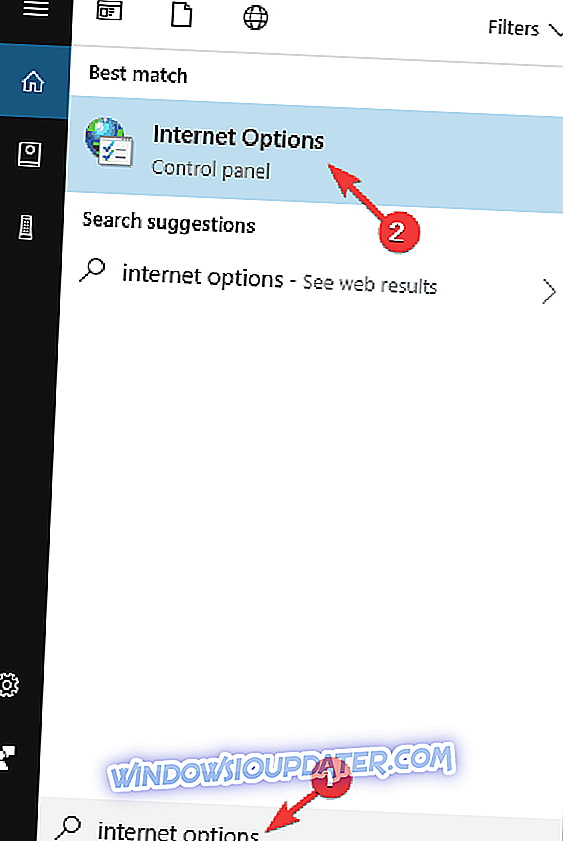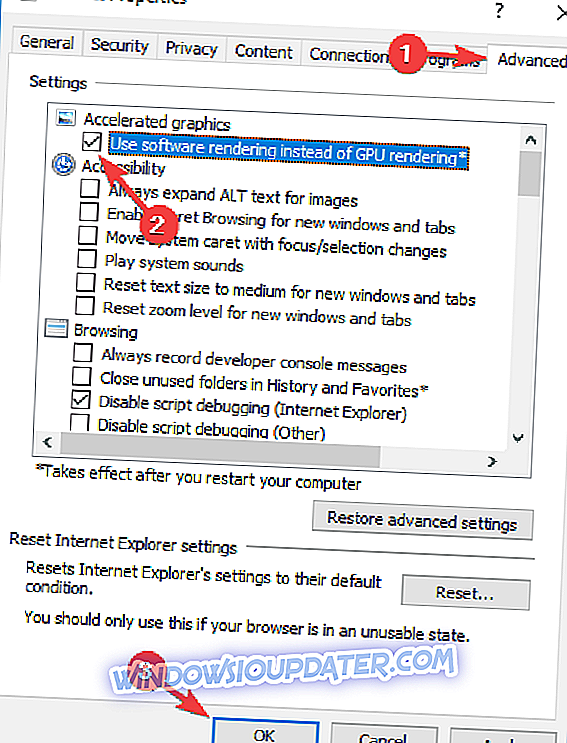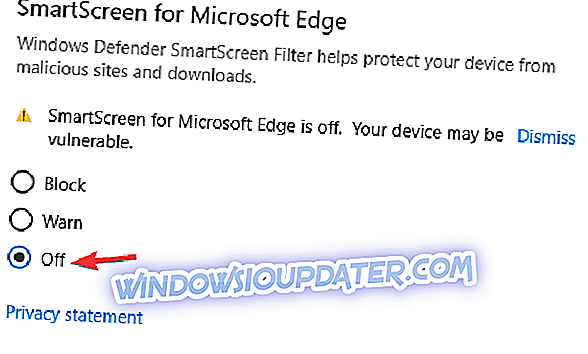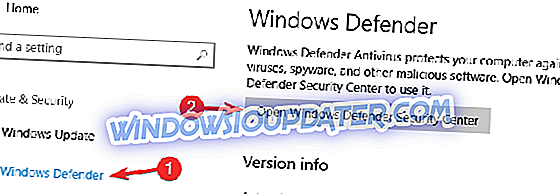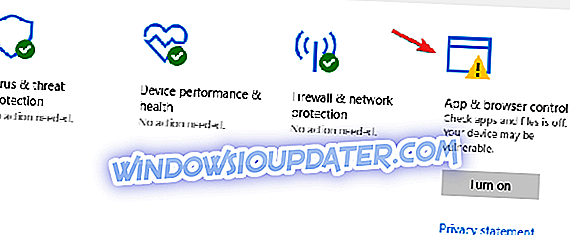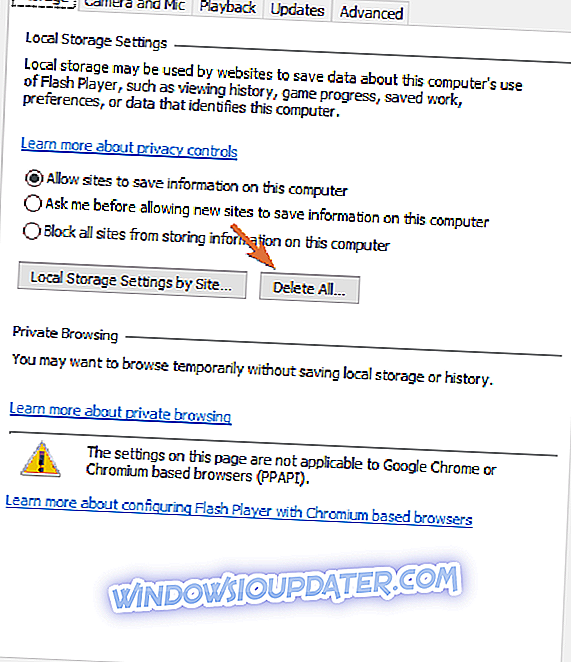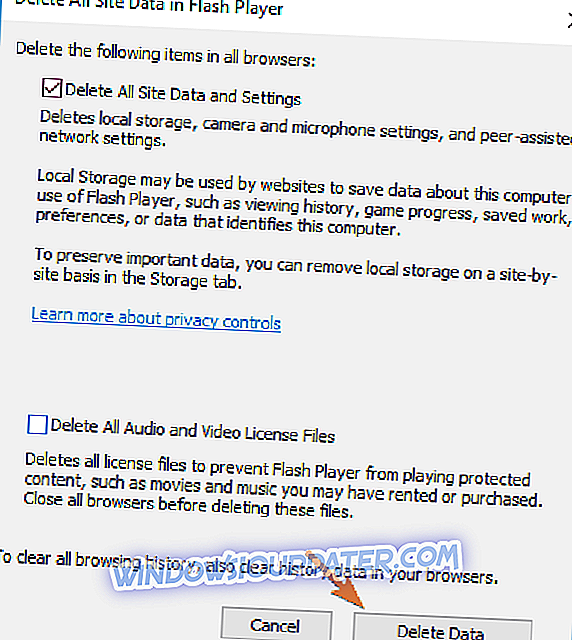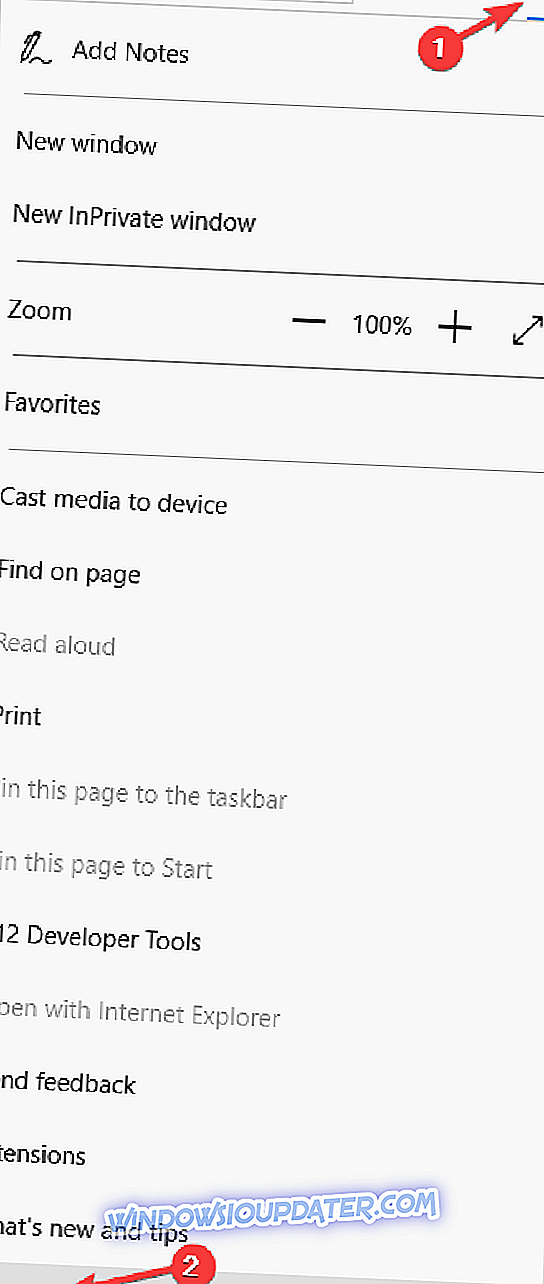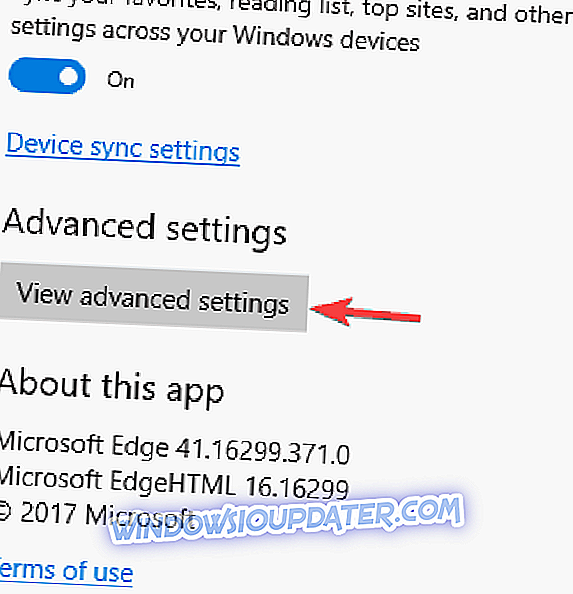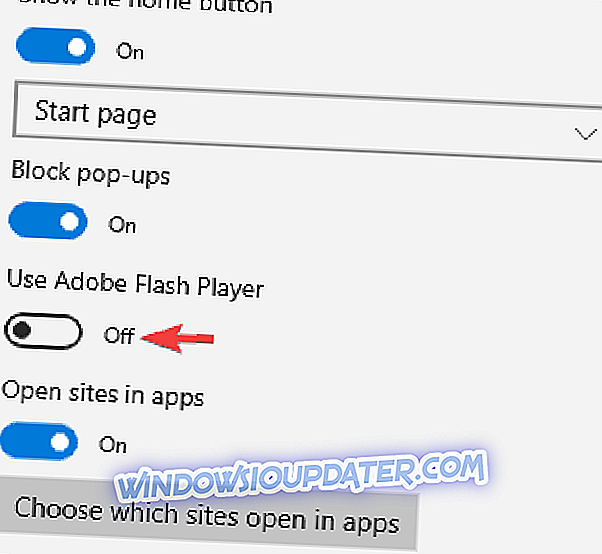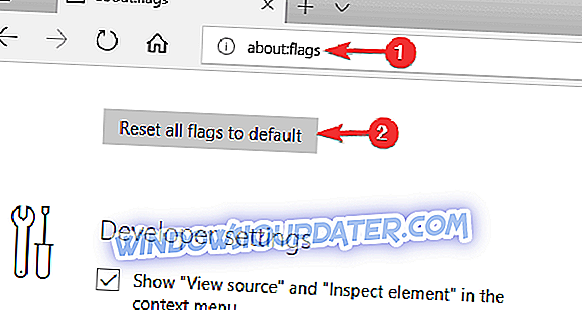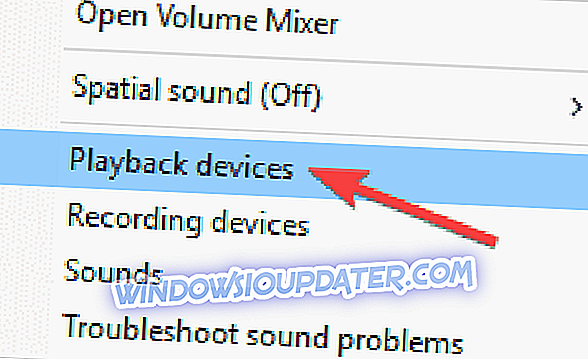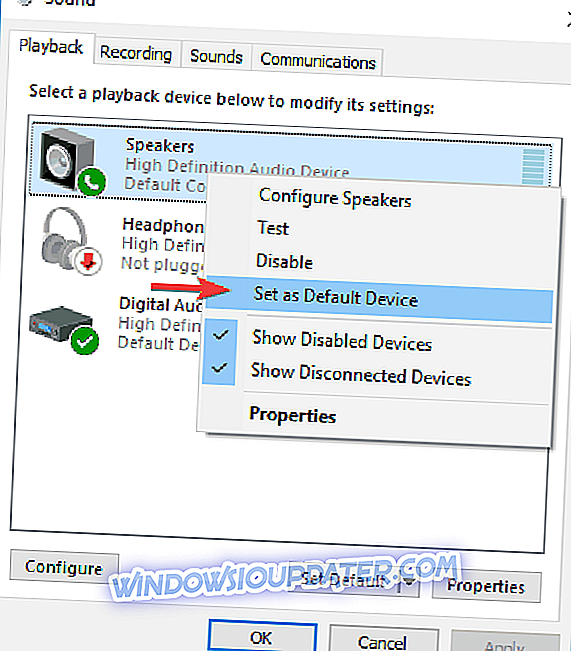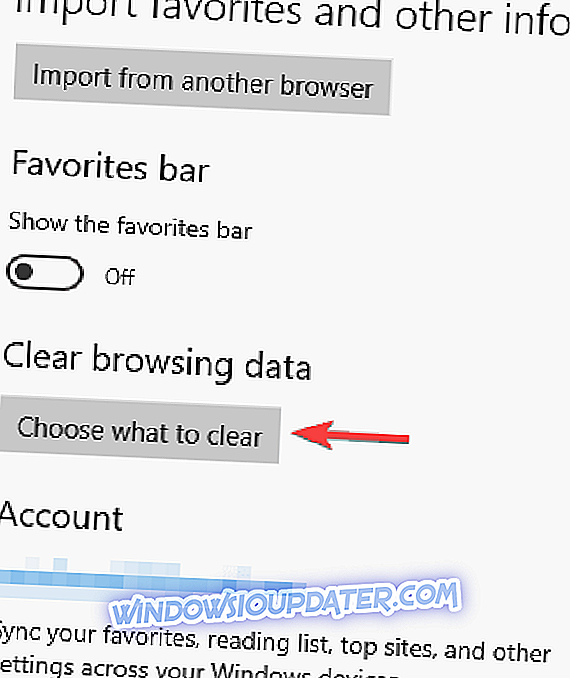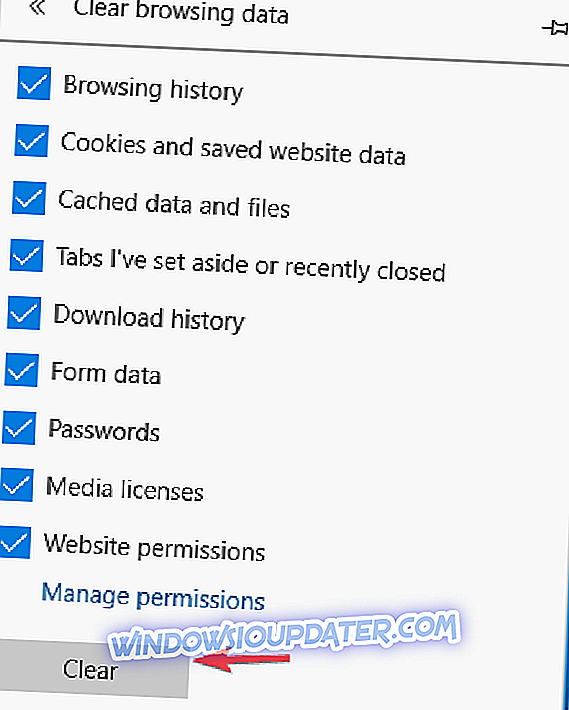Microsoft Edge adalah peramban terbaru dari Microsoft dan peramban ini dirancang sebagai pengganti Internet Explorer. Meskipun Microsoft Edge memiliki banyak hal untuk ditawarkan, pengguna Windows 10 melaporkan bahwa Microsoft Edge memberi mereka kesalahan saat menonton YouTube.
Kesalahan YouTube di Microsoft Edge, bagaimana cara memperbaikinya?
YouTube adalah layanan streaming video paling populer, tetapi banyak pengguna Edge melaporkan berbagai kesalahan YouTube. Berbicara masalah, berikut adalah beberapa masalah paling umum yang dilaporkan oleh pengguna.
- Microsoft Edge YouTube tidak berfungsi, layar hitam - Banyak pengguna melaporkan bahwa YouTube tidak berfungsi, dan beberapa pengguna melaporkan layar hitam saat mencoba memutar video YouTube. Ini bisa menjadi masalah, tetapi Anda bisa memperbaikinya hanya dengan mengaktifkan rendering perangkat lunak.
- Video YouTube tidak memuat di Edge - Jika video YouTube tidak memuat sama sekali di Edge, masalahnya mungkin adalah fitur SmartScreen. Ini adalah fitur keamanan, tetapi jika mengganggu YouTube, pastikan untuk menonaktifkannya.
- Microsoft Edge tidak akan memutar video YouTube - Beberapa pengguna melaporkan bahwa Edge tidak akan memutar video YouTube sama sekali. Jika ini terjadi, pastikan untuk mengatur ulang semua opsi lanjutan di about: flags page ke default.
- Microsoft Edge YouTube terjadi kesalahan - Terkadang Anda mungkin menemukan pesan kesalahan ini ketika mencoba memutar video YouTube. Untuk memperbaiki masalah ini, pastikan untuk menginstal Media Feature Pack jika Anda belum memilikinya.
- Microsoft Edge YouTube error tidak muncul, tidak ada suara, tidak ada video - Ini adalah beberapa masalah umum yang dapat terjadi dengan YouTube dan Microsoft Edge, tetapi Anda harus dapat memperbaikinya dengan menggunakan salah satu solusi kami.
Solusi 1 - Periksa Gunakan opsi render perangkat lunak
Browser web cenderung menggunakan kartu grafis Anda untuk memproses video, tetapi jika ada masalah dengan kartu grafis atau browser web Anda, Anda mungkin tidak dapat menggunakan pemrosesan GPU. Dalam kebanyakan kasus, ini akan menyebabkan kesalahan muncul, tetapi Anda dapat memperbaiki masalah dengan Edge dan YouTube hanya dengan mengaktifkan opsi render perangkat lunak. Untuk melakukannya, ikuti langkah-langkah ini:
- Tekan Windows Key + S dan masukkan opsi internet . Pilih Opsi Internet dari menu.
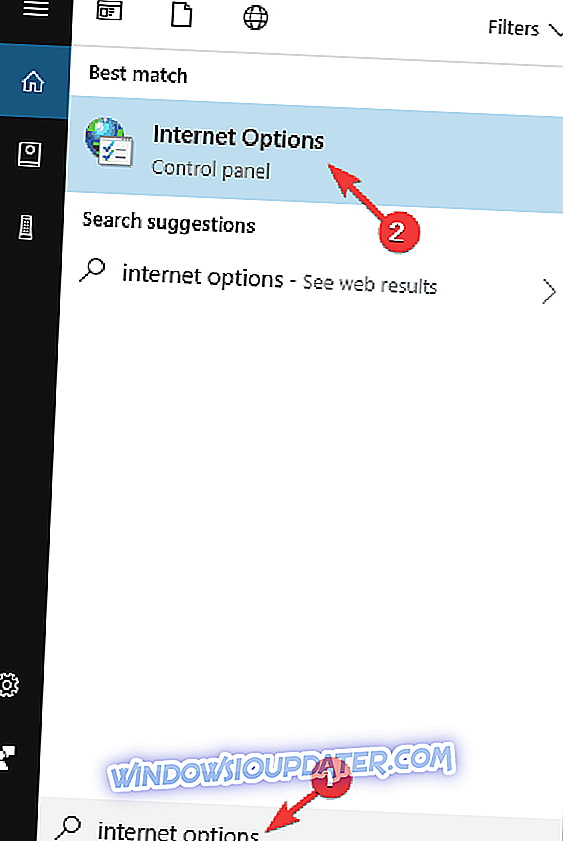
- Ketika jendela Internet Properties terbuka, buka tab Advanced dan centang Gunakan render perangkat lunak alih-alih opsi rendering GPU .
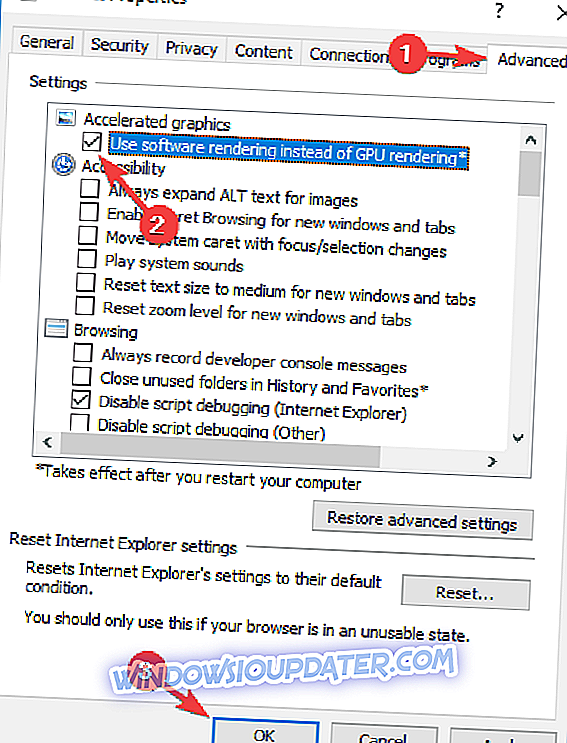
- Klik Terapkan dan OK untuk menyimpan perubahan.
- Nyalakan kembali komputer Anda agar perubahan diterapkan.
Solusi 2 - Nonaktifkan fitur SmartScreen
Fitur SmartScreen digunakan untuk memindai URL sebelum Anda membukanya untuk melindungi Anda dari situs web berbahaya. Ini adalah fitur yang bermanfaat, tetapi terkadang dapat mengganggu Edge dan menyebabkan kesalahan YouTube muncul. Untuk menghindari masalah ini, Anda hanya perlu menonaktifkan SmartScreen dengan mengikuti langkah-langkah ini:
- Buka aplikasi Pengaturan . Anda dapat melakukannya dengan cepat dengan menekan pintasan Windows Key + I.
- Buka bagian Pembaruan & Keamanan .

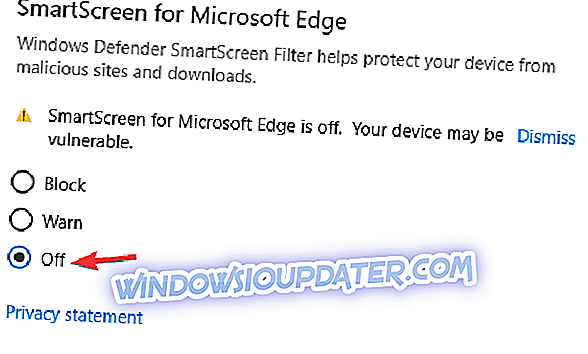
- Pilih Windows Defender dari menu di sebelah kiri dan klik Open Windows Defender Security Center .
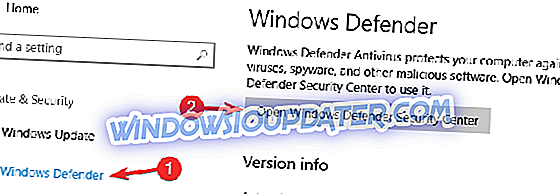
- Sekarang navigasikan ke kontrol Aplikasi & browser .
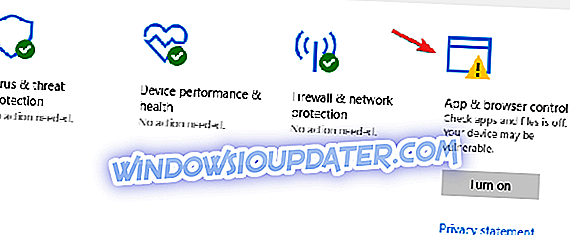
- Sekarang pastikan untuk menonaktifkan SmartScreen untuk Microsoft Edge . Jika mau, Anda juga dapat menonaktifkan semua opsi SmartScreen di jendela yang sama.
Setelah melakukan itu, SmartScreen akan dinonaktifkan untuk Microsoft Edge, tetapi Anda harus dapat melihat video YouTube tanpa masalah. Kami harus menyebutkan bahwa menonaktifkan SmartScreen akan sedikit mengurangi keamanan Anda secara online, jadi pastikan untuk tidak mengunjungi situs web berbahaya.
- Direkomendasikan: 7 alat antimalware terbaik untuk Windows 10 untuk memblokir ancaman pada 2019
Solusi 3 - Nonaktifkan dan hapus Flash
Sebelum pengenalan HTML5, Flash bertanggung jawab atas video web, tetapi Flash hampir diganti dengan HTML5 hari ini, dan banyak pengguna menyarankan untuk menghapus dan menonaktifkan Flash jika Anda ingin memperbaiki kesalahan Microsoft Edge YouTube. Pertama, Anda perlu menghapus Adobe Flash. Setelah Adobe Flash dihapus, lakukan hal berikut:
- Buka Control Panel dan pilih opsi Flash Player .

- Di tab Penyimpanan klik tombol Hapus Semua .
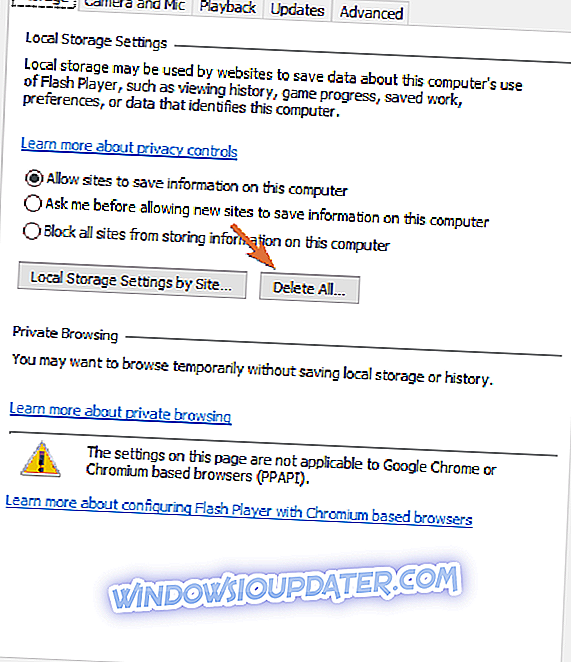
- Periksa Hapus Semua Data dan Pengaturan Situs dan klik tombol Hapus Data .
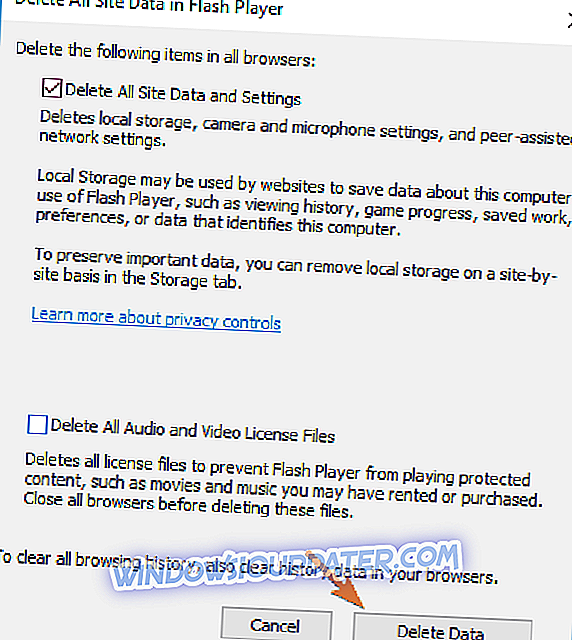
Sekarang Anda harus mematikan Adobe Flash Player di Microsoft Edge. Untuk melakukannya, ikuti instruksi ini:
- Buka Microsoft Edge .
- Klik tombol Menu di sudut kanan atas dan pilih Pengaturan .
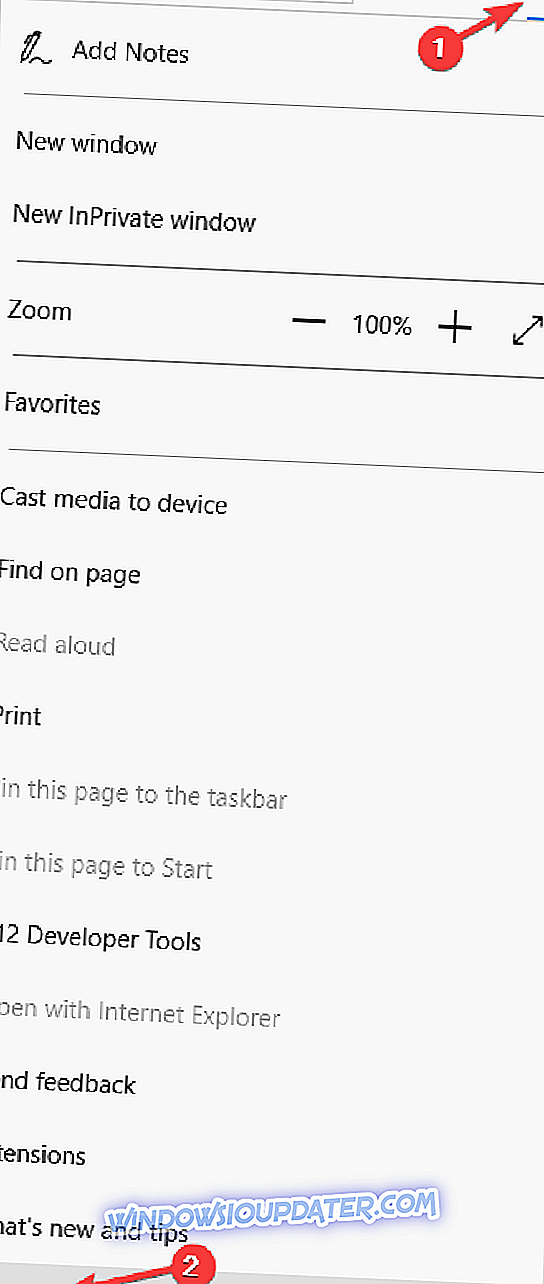
- Gulir ke bawah ke bagian Pengaturan lanjutan dan klik Lihat pengaturan lanjutan .
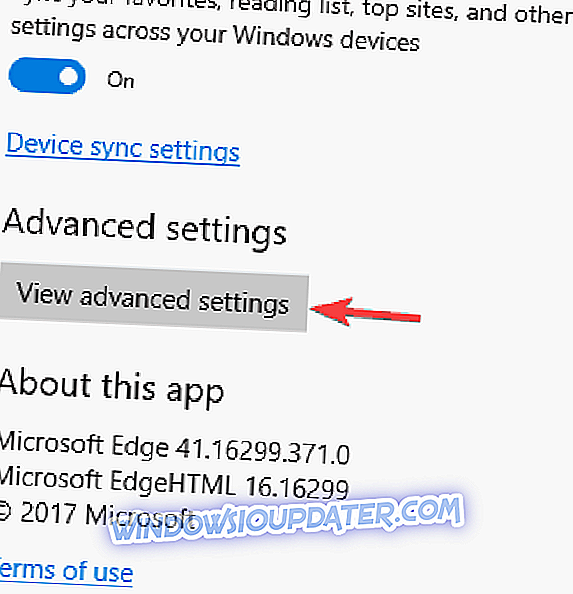
- Temukan opsi Gunakan Adobe Flash Player dan matikan.
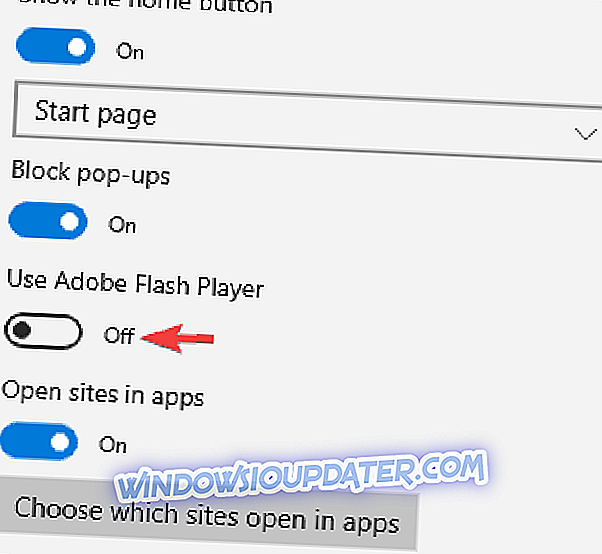
- Nyalakan kembali PC Anda, mulai lagi Edge dan periksa apakah masalah telah teratasi.
Solusi 4 - Periksa aplikasi pihak ketiga yang tidak dikenal
Terkadang aplikasi pihak ketiga yang tidak dikenal dapat diinstal pada sistem Anda dan menyebabkan kesalahan Microsoft Edge YouTube. Untuk memperbaiki masalah ini, Anda perlu menemukan dan menghapus aplikasi yang bermasalah dari PC Anda. Pengguna melaporkan bahwa aplikasi yang disebut KNTCR menyebabkan masalah ini muncul, tetapi setelah mencopot aplikasi, masalah tersebut sepenuhnya teratasi. Ingatlah bahwa hampir semua aplikasi pihak ketiga dapat mengganggu Microsoft Edge, oleh karena itu perhatikan semua aplikasi yang terinstal.
Jika Anda ingin menghapus aplikasi yang benar-benar bermasalah dari PC Anda, disarankan untuk menggunakan perangkat lunak uninstaller. Ada banyak aplikasi hebat yang dapat membantu Anda menghapus program yang bermasalah, dan salah satu yang terbaik adalah Revo Uninstaller, jadi silakan mencobanya.
Jika Anda masih memiliki masalah pada PC Anda atau Anda hanya ingin menghindarinya di masa mendatang, kami sarankan Anda untuk mengunduh alat ini (100% aman dan diuji oleh kami) untuk memperbaiki berbagai masalah PC, seperti malware, aplikasi yang tidak diinginkan, dan kegagalan perangkat keras.
- Direkomendasikan: Cara menghapus sisa perangkat lunak
Solusi 5 - Atur ulang bendera di Edge
Menurut pengguna, kesalahan YouTube di Edge dapat muncul karena pengaturan lanjutan tertentu. Banyak pengguna tingkat lanjut kadang-kadang dapat mengaktifkan fitur tersembunyi di Edge, dan itu dapat menyebabkan masalah tertentu.
Dalam beberapa kasus yang jarang terjadi, fitur tersembunyi tertentu mungkin diaktifkan secara default, dan itu dapat menyebabkan masalah ini. Namun, Anda selalu dapat menonaktifkan fitur tersembunyi ini dengan melakukan hal berikut:
- Mulai Microsoft Edge .
- Sekarang di bilah alamat masukkan about: flags . Sekarang klik Reset semua bendera ke tombol default .
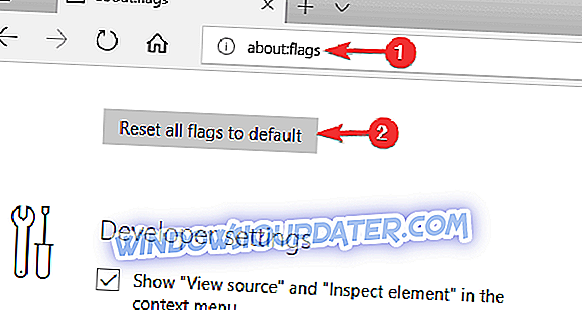
Setelah mengatur ulang pengaturan lanjutan ini ke default, restart Edge untuk menerapkan perubahan. Setelah Anda memulai Edge, semua pengaturan lanjutan akan dikembalikan ke default dan masalah ini harus diselesaikan.
Dalam beberapa kasus, masalahnya mungkin hanya satu opsi, dan untuk memperbaiki masalah, Anda perlu menemukan dan menonaktifkan fitur itu. Banyak pengguna melaporkan bahwa fitur JavaScript Eksperimental menyebabkan masalah ini, tetapi Anda dapat menonaktifkannya dengan mengikuti langkah-langkah ini:
- Mulai Edge, dan pergi ke halaman about: flags .
- Hapus centang Aktifkan opsi fitur JavaScript eksperimental .

Setelah Anda menonaktifkan fitur ini, restart Edge dan masalah ini harus diselesaikan secara permanen.
Solusi 6 - Instal Paket Fitur Media
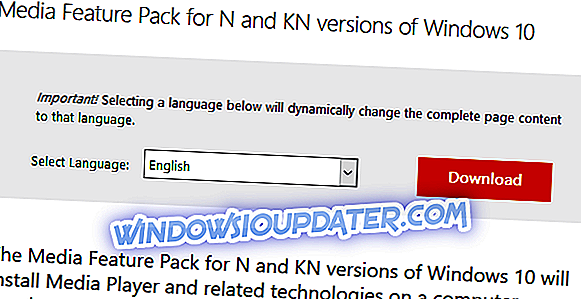
Jika Anda tidak terbiasa, ada versi Windows 10 N yang tidak memiliki fitur media yang tersedia secara default. Ini adalah versi Windows untuk pasar Eropa, dan jika Anda menggunakan versi N atau KN Windows 10, Anda mungkin mengalami kesalahan YouTube di Microsoft Edge.
Namun, Anda selalu dapat menginstal komponen media langsung dari situs web Microsoft. Microsoft menawarkan Paket Fitur Media untuk versi N dan KN Windows 10 di situs web mereka dan Anda dapat mengunduhnya secara gratis. Jika Anda memiliki masalah dengan multimedia, cukup unduh Media Feature Pack dan instal, dan masalah Anda harus diselesaikan.
Solusi 7 - Pastikan perangkat audio yang benar ditetapkan sebagai default
Jika Anda memiliki masalah dengan YouTube dan Edge, masalahnya mungkin perangkat audio Anda. Kadang-kadang Anda mungkin memiliki beberapa perangkat audio pada PC Anda atau bahkan perangkat audio virtual, dan jika perangkat audio yang salah ditetapkan sebagai prosesor audio utama, Anda mungkin mengalami masalah tertentu.
Namun, Anda selalu dapat memperbaiki masalah ini hanya dengan mengubah perangkat audio default Anda. Untuk melakukan itu, lakukan saja hal berikut:
- Di sudut kanan bawah Taskbar Anda, klik kanan ikon suara dan pilih Playback devices dari menu.
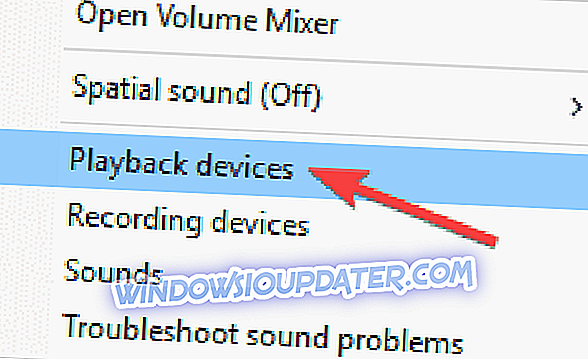
- Daftar perangkat pemutaran sekarang akan muncul. Pilih speaker atau headphone Anda pada daftar, klik kanan dan pilih Set as Default Device dari menu. Sekarang klik Apply dan OK untuk menyimpan perubahan.
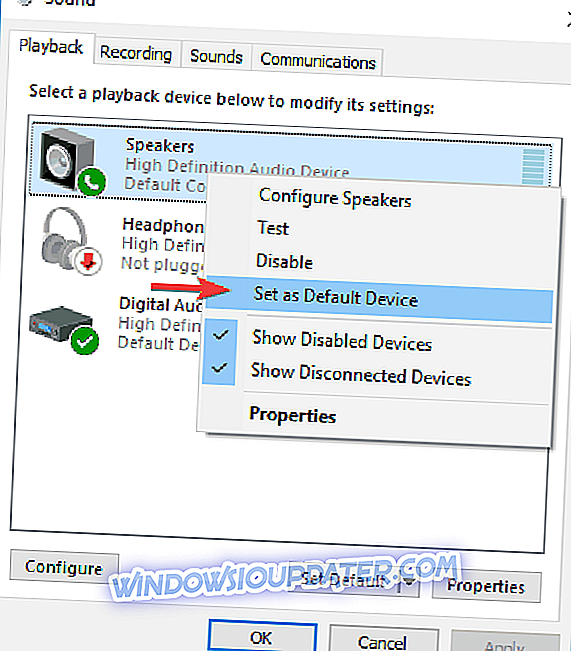
Setelah mengatur perangkat pemutaran yang benar, masalah harus diselesaikan dan Anda akan dapat memutar video YouTube dan multimedia lainnya tanpa masalah.
Solusi 8 - Instal driver kartu grafis yang lebih lama
Terkadang Anda mungkin mengalami kesalahan YouTube karena driver kartu grafis Anda. Meskipun disarankan untuk selalu menggunakan driver terbaru, dalam beberapa kasus yang jarang, driver terbaru dapat menyebabkan kesalahan YouTube di Edge.
Namun, Anda selalu dapat menginstal versi yang lebih lama dari driver kartu grafis Anda dan memeriksa apakah itu menyelesaikan masalah. Jika driver lama menyelesaikan masalah, Anda mungkin ingin mencegah Windows 10 dari memperbarui mereka secara otomatis. Windows 10 cenderung secara otomatis memperbarui driver yang sudah ketinggalan zaman, dan dengan melakukan itu kadang-kadang masalah dapat muncul kembali. Untuk mencegahnya, pastikan untuk memeriksa panduan kami tentang cara memblokir Windows 10 dari memperbarui driver.
Solusi 9 - Bersihkan cache
Menurut pengguna, jika Anda mengalami masalah YouTube di Microsoft Edge, masalahnya mungkin adalah cache Anda. Tembolok Anda bisa rusak dan terkadang itu dapat menyebabkan berbagai masalah. Namun, Anda dapat dengan mudah memperbaiki masalah ini hanya dengan menghapus cache Anda. Untuk melakukan itu, Anda hanya perlu mengikuti langkah-langkah ini:
- Klik ikon Menu di sudut kanan atas dan pilih Pengaturan dari menu.
- Di bagian Bersihkan data penelusuran, klik tombol Pilih apa yang akan dihapus .
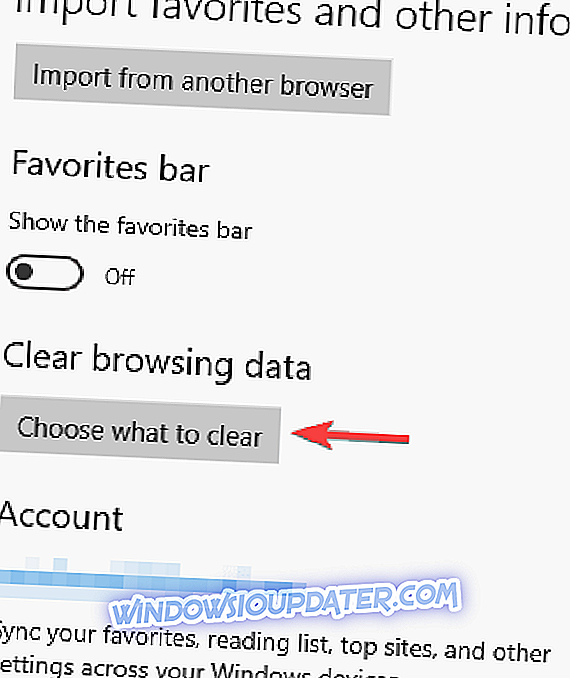
- Pilih komponen yang ingin Anda hapus dan klik tombol Clear .
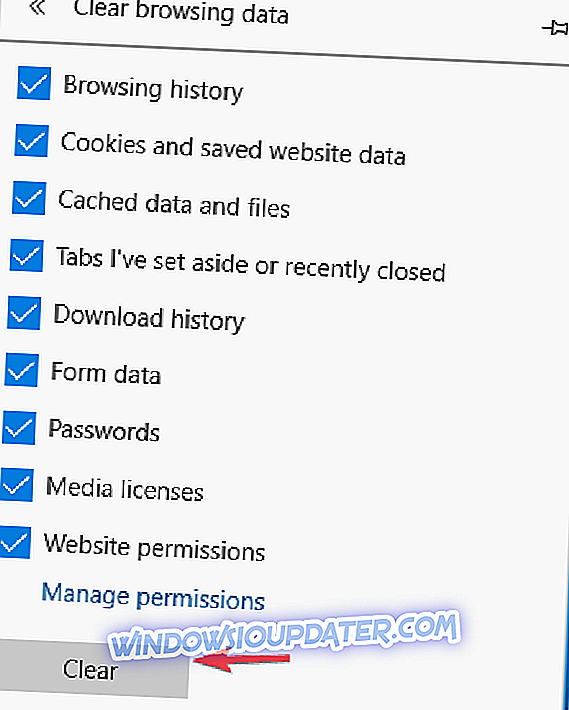
Setelah membersihkan cache, periksa apakah masalah dengan YouTube telah diatasi.
Anda biasanya dapat memperbaiki kesalahan Microsoft Edge YouTube hanya dengan menghidupkan rendering perangkat lunak atau dengan mengubah pengaturan sistem Anda. Jika itu tidak berhasil, Anda mungkin ingin mempertimbangkan untuk beralih ke browser web lain.
- Disarankan: 6 perangkat lunak pembersih kue terbaik untuk PC Windows 10 Anda